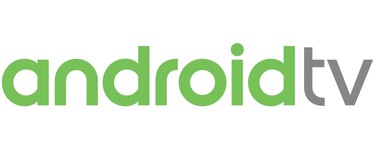Vamos a enseñarte cómo puedes gestionar los distintos permisos de las aplicaciones en Android TV. A pesar de que el menú para este apartado es similar al de Android, es un poco tedioso acceder a la ruta, ya que hay que dar unos cuantos pasos.
No obstante, si sigues estos pasos, en cuestión de segundos podrás saber qué permisos está usando cada app, así como revocarlos o conceder los que quieras, para tener control sobre el comportamiento de las aplicaciones.
Gestiona los permisos en Android TV
El menú de gestión de permisos en Android TV es muy similar al de Android, pero acceder a la ruta donde se encuentra no es muy intuitivo. Para saber qué permisos tiene cada aplicación debes seguir estos pasos:
- Ajustes
- Preferencias del dispositivo
- Almacenamiento
- Almacenamiento interno compartido
- Aplicaciones
- Ver todas las aplicaciones
- Permisos
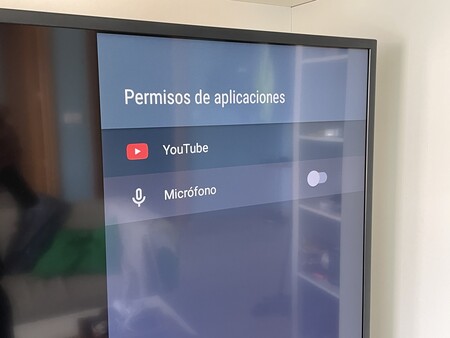
Como puedes ver, en Android TV accedemos al listado de apps desde almacenamiento y, una vez que tenemos delante el listado de app, no tenemos más que pulsar sobre la queramos y, dentro, darle a permisos.
Al igual que en Android, las aplicaciones necesitan una serie de permisos para funcionar, pero puede que nos pidan otros permisos que no son estrictamente necesarios, por lo que nunca viene mal echarles un vistazo para tenerlos controlados.
Si tienes un dispositivo con Android TV, recuerda que tenemos recopilatorios con las mejores aplicaciones, los mejores trucos para el Chromecast con Google TV o los mejores trucos para dominar este sistema operativo.